Programmi: incorporare contenuti interattivi in un articolo o in una sezione
5 min
Aggiungi elementi interattivi agli step del programma come video, gif, file e immagini. Questo ti aiuta a migliorare la comprensione e il coinvolgimento dei partecipanti durante i tuoi programmi. Puoi anche incorporare le tue offerte dalle app Wix come Stores, Bookings ed Events. Ad esempio, crea un evento online per i tuoi partecipanti e incorporalo nel tuo step in modo che le persone possano iscriversi.
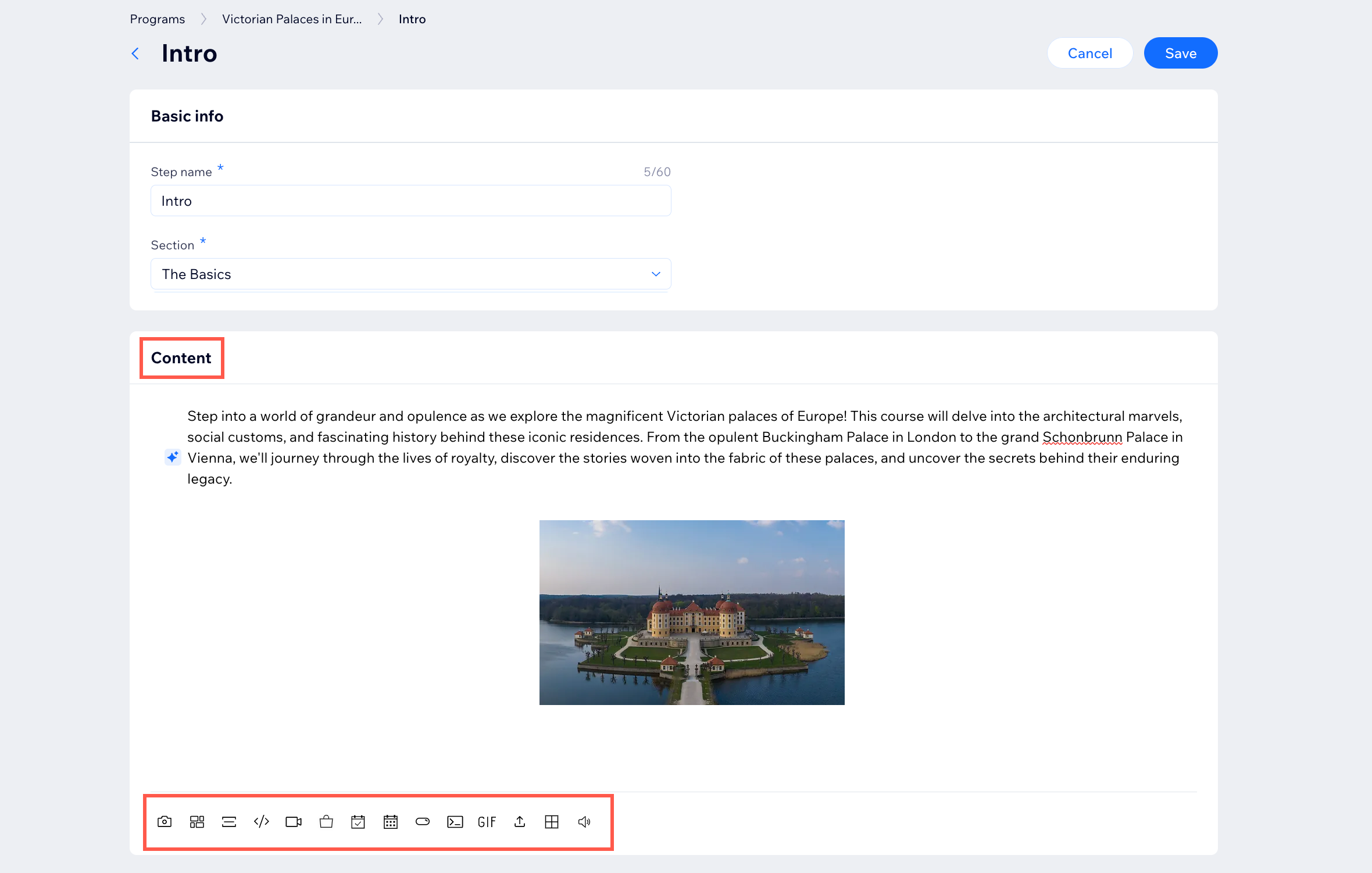
Suggerimenti:
- Se vuoi aggiungere un video al tuo articolo, considera la possibilità di aggiungere uno step video
- Puoi utilizzare l'IA per aggiungere contenuti al tuo programma
Per incorporare contenuti interattivi in un articolo o in una sezione:
- Vai su Programmi nel Pannello di controllo del tuo sito
- Seleziona il programma pertinente
- Crea un nuovo step o modificane uno esistente:
- Aggiungi un nuovo step: clicca su + Aggiungi accanto a Programma (per i programmi programmati) o Contenuti (per i programmi con i propri tempi) e seleziona Articolo o Sezione
- Modifica uno step esistente: clicca su Modifica accanto a un Articolo o a una Sezione
- Aggiungi o modifica le informazioni di base per lo step o la sezione
- Aggiungi o modifica il contenuto dello step o della sezione
- (Facoltativo) Aggiungi altri contenuti interattivi dalle icone in basso:
Aggiungi contenuti interattivi
Aggiungi un evento, un servizio o un prodotto
Aggiungi un tasto di invito all'azione


 per aggiungere un'immagine
per aggiungere un'immagine  per aggiungere una galleria di immagini
per aggiungere una galleria di immagini per aggiungere una linea divisoria
per aggiungere una linea divisoria  per aggiungere il codice HTML
per aggiungere il codice HTML per aggiungere un video a un post. Puoi caricare un video dal tuo computer o incollare un URL da YouTube, Vimeo o Facebook
per aggiungere un video a un post. Puoi caricare un video dal tuo computer o incollare un URL da YouTube, Vimeo o Facebook per aggiungere una GIF animata
per aggiungere una GIF animata per aggiungere un file dal desktop
per aggiungere un file dal desktop per aggiungere una tabella
per aggiungere una tabella per aggiungere un file audio
per aggiungere un file audio , seleziona un evento dall'elenco, quindi clicca su Incorpora
, seleziona un evento dall'elenco, quindi clicca su Incorpora , seleziona un servizio dall'elenco, quindi clicca su Incorpora
, seleziona un servizio dall'elenco, quindi clicca su Incorpora , seleziona un prodotto dall'elenco, quindi clicca su Incorpora
, seleziona un prodotto dall'elenco, quindi clicca su Incorpora
